當您想加入或合併其他 MP4文件 或與MP4不同的視頻格式,則可能會找到一個MP4 Joiner。 Aiseesoft Video Converter Ultimate是滿足所有要求的最佳MP4連接器。
第一次要將MP4連接在一起時,您可能會很容易找到MP4連接器,因為大多數視頻程序都具有將MP4連接在一起的功能,但結果可能不符合預期。 您可以找到最佳的MP4連接器可以為您做什麼。
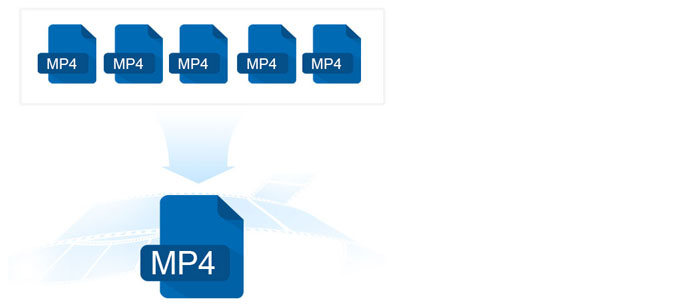
Aiseesoft的 視頻轉換大師 僅需幾個步驟即可將MP4文件連接在一起。
A.將MP4文件加載到程序
批量加載功能可以幫助您一次加載所有文件,或者只是將MP4文件拖放到程序中。
B.選擇正確的MP4文件
確保正確顯示了MP4文件,然後按“命令”(Mac)或“ Shift”(Windows)選擇所有MP4文件以將MP4文件連接在一起。
C.一起轉換加入的MP4文件
將所有加入的視頻文件轉換為MP4或其他視頻格式。
您可以在此處查看此視頻教程,以獲取快速的視頻合併指南。


如何將不同的視頻格式加入MP4? 如果您使用其他視頻格式,是否需要 將MOV轉換為MP4 or 將WMV轉換為MP4 第一?
Aiseesoft就像將MP4文件連接在一起一樣使過程變得簡單。 您可以將不同的視頻文件一起添加到MP4。
無縫地將MP4格式或其他視頻格式結合在一起是不夠的,Aiseesoft提供了多種功能來設置幀頻,裁剪視頻文件,調整效果,分辨率,寬高比以及其他視頻設置和音頻設置。 對於最好的MP4連接器,這是最重要的功能。
在將不同的視頻文件連接到MP4之前,您可以裁剪視頻文件以將它們無縫連接在一起,設置幀頻以使連接的MP4具有相同的結構,調整效果(亮度,對比度,飽和度或色相)以和諧地連接MP4,視頻設置和音頻設置可以無縫地將MP4文件合併為一個MP4文件。
在這裡,您可以起訴專業的MP4連接器軟件Video Converter Ultimate,以將MP4文件合併在一起。
Video Converter Ultimate是最好的MP4連接器,可以無縫連接MP4文件。 該程序不僅可以將MP4文件連接在一起,還可以將不同的視頻格式像MP4一樣放在一起。 該程序提供不同的功能,使程序無縫和諧地加入MP4。
1下載後,在計算機上安裝並運行此視頻連接程序。

2單擊頂部列表中的“添加文件”按鈕,以從彈出窗口加載要加入的視頻剪輯。

3該視頻連接器還提供了許多編輯功能,可幫助您編輯視頻和自定義輸出視頻效果。
您可以裁剪/旋轉/視頻,調整視頻效果,提高視頻質量,添加3D效果以及添加個人水印等等。

4然後,從“全部轉換為”選項中選擇所需的格式,然後選中“合併為一個文件”複選框以將視頻合併在一起。

5最後,單擊“全部轉換”按鈕以開始合併過程。

本頁顯示如何選擇最佳的MP4連接器,以將多個MP4視頻文件合併為一個長文件,並且您可以按照其中一個連接器,通過簡單的步驟輕鬆合併視頻文件。
如果您有任何建議,請隨時發表評論。